от Страстен писател
Всеки път, когато работите върху приложение, различно от който и да е уеб браузър, и ако щракнете върху която и да е хипервръзка, тогава се появява диалоговият прозорец, за да изберете подходящия браузър. След като изберете приложението на браузъра, то ще отвори страницата с хипервръзка с този браузър. Но ако трябва да избирате браузъра всеки път, когато щракнете върху хипервръзката, това би било разочароващо. Така че Windows има настройка, която ви позволява да изберете и зададете вашия уеб браузър по подразбиране. Тази статия ще ви насочи как да промените/зададете браузъра по подразбиране на вашата система Windows 11/10.
Как да настроите браузъра по подразбиране при щракване върху хипервръзки от MS Excel
Етап 1: Отворете приложението Настройки.
Натиснете win лого клавиш + I заедно на вашата клавиатура.
След това щракнете върху Приложения.

Стъпка 2: Кликнете върху Приложения по подразбиране.
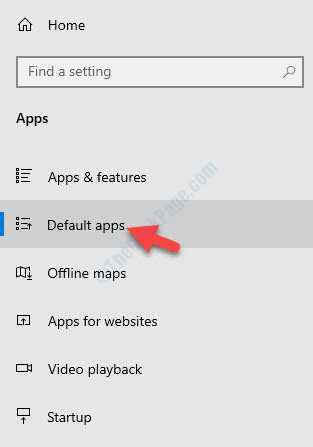
Стъпка 3: Превъртете надолу страницата с приложения по подразбиране.
Кликнете върху Уеб браузър както е показано по-долу.

Стъпка 4: Появява се прозорец, за да изберете уеб браузъра по подразбиране.
Моля, изберете уеб браузъра, който искате по подразбиране.

След като изберете уеб браузъра по подразбиране, прозорците ще позволят хипервръзките да бъдат отворени в браузъра по подразбиране.
Надявам се тази статия да е била информативна.
Благодаря ви, че четете.


